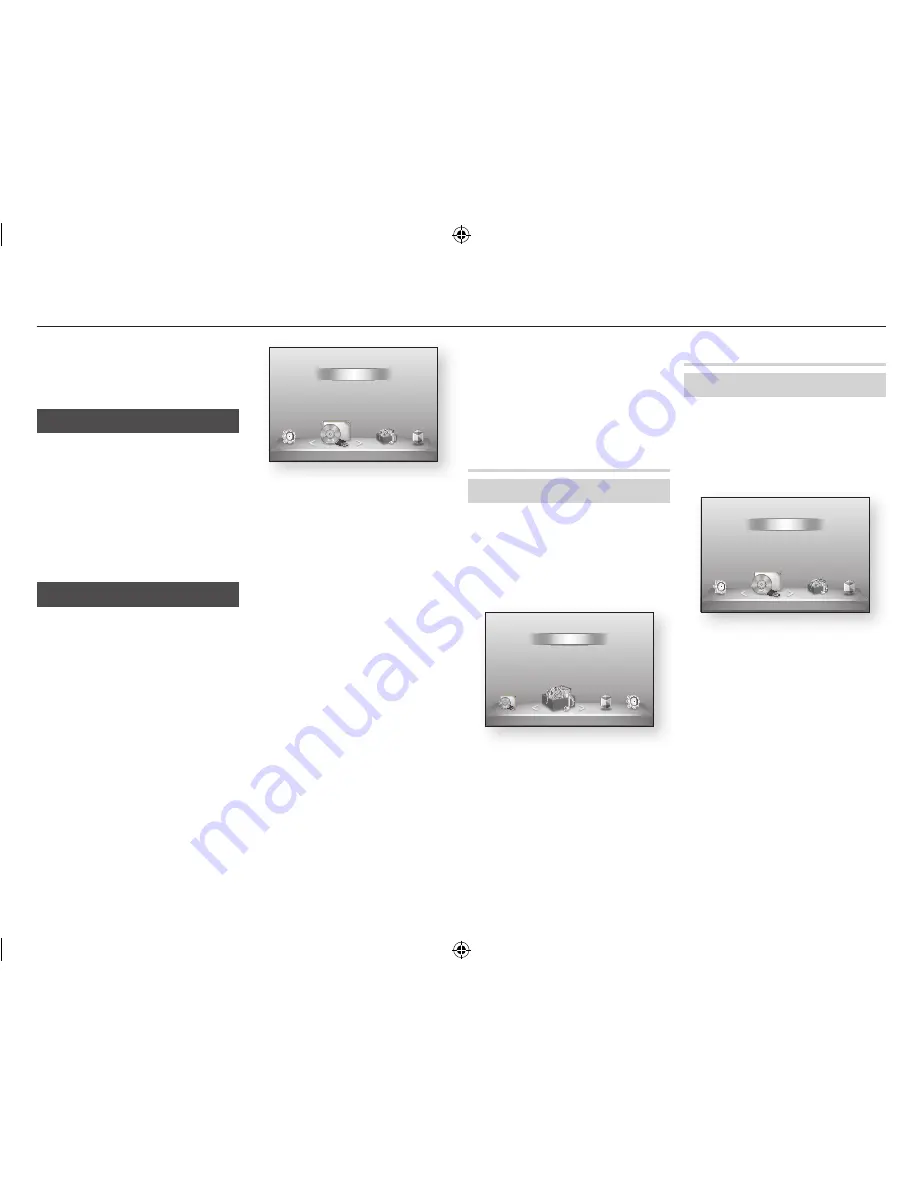
Media afspelen
Uw Blu-ray-speler kan via de functie AllShare
inhoud op discs, USB-apparaten en uw pc
afspelen. Raadpleeg pagina 26 voor meer
informatie over AllShare.
Een disc plaatsen
1.
Druk op
8
om de disclade te openen.
2.
Plaats voorzichtig een disc in de lade,
met het label naar boven.
3.
Druk op
8
om de disclade te sluiten.
Het afspelen begint automatisch.
4.
Als de disc niet automatisch wordt afgespeeld,
selecteert u in het hoofdscherm de optie
Mijn inhoud of Mijn app. en drukt u op
v
.
Een USB-apparaat plaatsen
U kunt multimediabestanden afspelen die zich
op een USB-opslagapparaat bevinden.
1.
Schakel de speler uit en sluit het USB-
opslagapparaat aan op de USB-poort
aan de voorzijde van het product.
2.
Schakel de speler in. Wanneer het
hoofdscherm wordt weergegeven,
selecteert u Mijn app. > USB en drukt u
op
v
.
3.
Selecteer Video's, Foto's of Muziek en
druk op
v
. De inhoud van het USB-
apparaat wordt weergegeven. Afhankelijk
van hoe de inhoud is geordend, worden
er mappen, afzonderlijke bestanden of
mappen en bestanden weergegeven.
4.
Gebruik de toetsen ▲▼◄► op uw
afstandsbediening om de gewenste inhoud
te selecteren. Als u een map wilt openen,
selecteert u de map en drukt u op
v
.
Als u een bestand wilt afspelen, selecteert
u het bestand en drukt u op
v
.
5.
Druk op de toets
reTUrN
om een map
te sluiten of om terug te keren naar het
hoofdscherm.
|OPMERKING |
\
U moet het USB-opslagapparaat op veilige wijze
verwijderen (door de functie
USB veilig verw.
uit te voeren) om mogelijke schade aan het USB-
geheugen te voorkomen. Druk op de toets
HOME
om naar het startmenu te gaan, druk op de
GELE (C)
toets en druk vervolgens op
v
.
\
Als u de disc plaatst tijdens het afspelen van een
USB-opslagapparaat, wordt de apparaatmodus
automatisch gewijzigd in 'DVD of CD'.
\
In het scherm worden alleen bestanden weergegeven
met het type inhoud dat u hebt geselecteerd. Als u
bijvoorbeeld muziek selecteert, worden er alleen
muziekbestanden weergegeven. Als u de map Foto's
of Video's opent, worden er geen bestanden weergegeven.
Als u andere typen bestanden wilt weergeven, moet u
een ander type inhoud selecteren.
Mijn inhoud
HOME
Mijn inhoud
Video's, Foto's of Muziek
De optie Mijn inhoud geeft alleen bestanden
weer van het type dat u hebt geselecteerd.
Als u bijvoorbeeld Muziek selecteert, worden
er alleen muziekbestanden op het scherm
weergegeven. De speler geeft echter wel alle
mappen weer. U moet de mappen openen
om de muziekbestanden weer te geven.
Mijn app.
HOME
Mijn app.
USB, Schijf of AllShare
De optie Mijn app. geeft alleen die mappen
en bestanden weer die op het apparaat staan
dat u hebt geselecteerd. Als u bijvoorbeeld
USB selecteert, worden alleen die mappen of
bestanden op het scherm weergegeven die
op het aangesloten USB-apparaat staan.
Instellingen
Mijn inhoud
Smart Hub
Schijf
USB
AllShare
Mijn app.
Instellingen
Mijn inhoud
Smart Hub
Schijf
USB
AllShare
Mijn app.
Instellingen
Smart Hub
Video's
Foto's
Muziek
Mijn app.
Mijn inhoud
|
22
Nederlands
02231R-BD-E5500-XN-NL.indd 22
2012-04-05 오후 4:46:09
















































